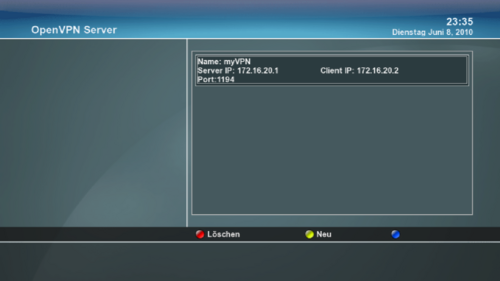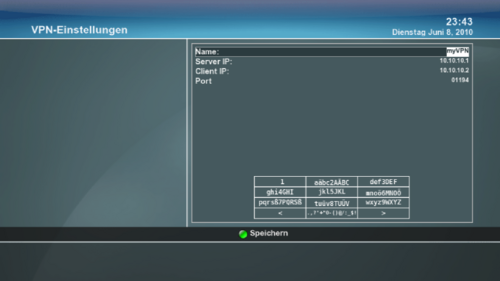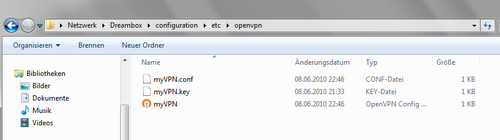GP3 openvpn: Unterschied zwischen den Versionen
Zur Navigation springen
Zur Suche springen
Maxl (Diskussion | Beiträge) |
Maxl (Diskussion | Beiträge) |
||
| Zeile 4: | Zeile 4: | ||
|-class="hintergrundfarbe5" | |-class="hintergrundfarbe5" | ||
|-valign="top" | |-valign="top" | ||
| − | |[[Bild:Extras-openvpn.png|left|thumb|500px|der Openvpn Server]] | + | |[[Bild:Extras-openvpn.png|left|thumb|500px|der Openvpn Server]] |
|- | |- | ||
|[[Bild:Extras-openvpn1.png|left|thumb|500px]]||hier kann man auf einfache Weise einen Openvpn Server einrichten, die beiden IP´s stellen die Tunneladressen dar, welche sich von den andern IP Adressbereichen unterscheiden müssen. | |[[Bild:Extras-openvpn1.png|left|thumb|500px]]||hier kann man auf einfache Weise einen Openvpn Server einrichten, die beiden IP´s stellen die Tunneladressen dar, welche sich von den andern IP Adressbereichen unterscheiden müssen. | ||
Version vom 30. Oktober 2011, 19:22 Uhr
OpenVPN
| hier kann man auf einfache Weise einen Openvpn Server einrichten, die beiden IP´s stellen die Tunneladressen dar, welche sich von den andern IP Adressbereichen unterscheiden müssen. | |
| mit Speichern wird im verzeichniss /etc/openvpn wird ein Keyfile (*.key), die Serverconfig(*.conf) und die Windows Clientconfig (*.ovpn)
.key und .ovpn werden in den Config Ordner in Openvpn für Windows kopiert - in die .ovpn muß noch die IP/DynDNS Adresse welche zur Dreambox (am Router) weitergeleitet ist eingetragen werden. Nach dem erfolgreichen start des VPN tunnels (grünes Symbol in der Windows Taskleiste) sollte die Dreambox auf der Tunneladresse des Servers erreichbar sein. |
natürlich sollte auch die Verbindung mit Certifikaten mit der Dreambox als Server oder Client funktionieren - hierzu müssen die configfiles manuell editiert werden
Zurück zum Inhaltsverzeichnis: